Korrektur des Unicode -Verzeichnispfads, nicht unterstützter Fehler
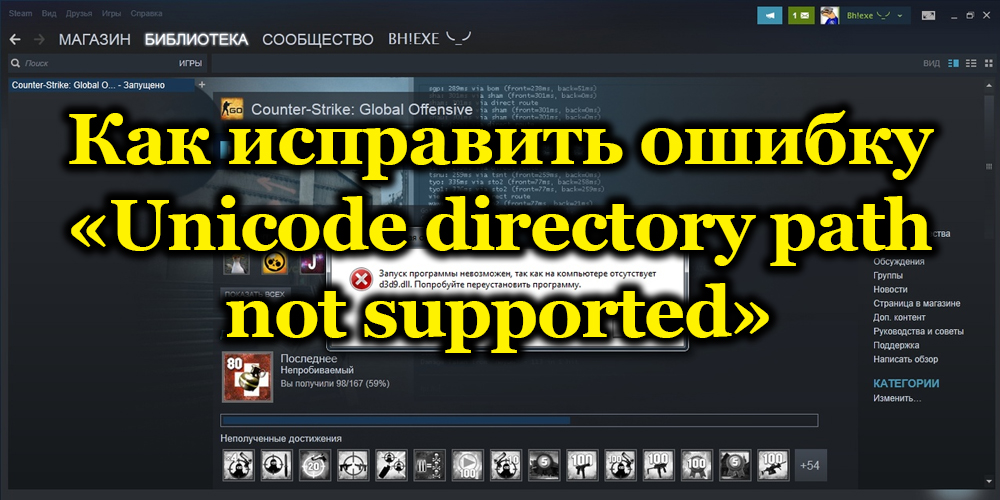
- 4636
- 1143
- Kenny Birkemeyer
Alle Windows -Benutzer haben verschiedene Softwarefehler und -ausfälle getroffen, und viele mussten die Probleme beseitigen, die für sich genommen entstanden sind. Dieses Schicksal wurde nicht von Spielern umgangen, insbesondere von Liebhabern von Multiplayer -Spielen. Mit der Wiederbelebung des Kult -Shooter Counter Strike haben die Fans des Spiels sowie neue Eindrücke von Gameplay auch Probleme in Form aller Arten von Einsätzen, Fehlern und Verzögerungen. Einer der Probleme, die durch das Spielen in Counter Strike: Global Offensive auftreten können, ist ein Fehler während des Starts, begleitet von der Nachricht "Unicode -Verzeichnispfad nicht unterstützt". Warum entsteht es und wie wir es beheben können, werden wir berücksichtigen.
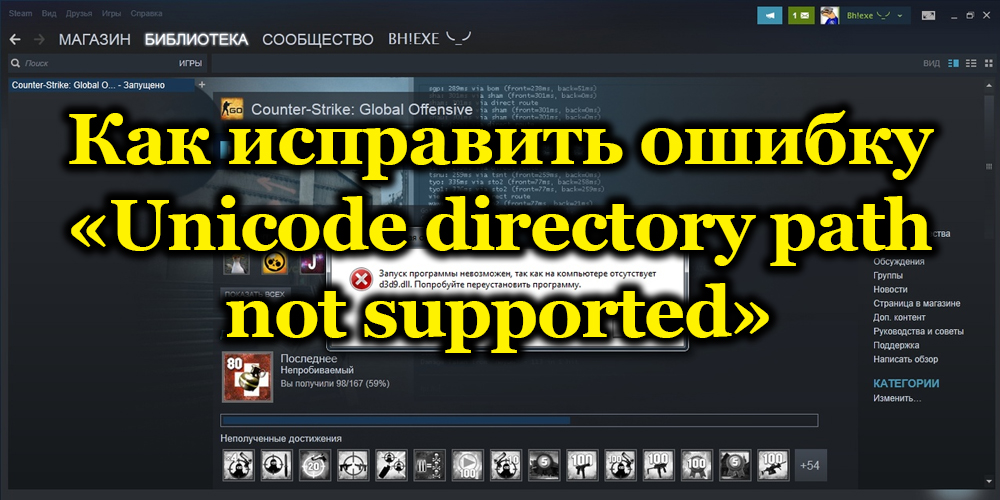
Der Grund für den Fehler beim Öffnen des Spiels
Meistens ergibt sich ein Fehler mit dem Text "Unicode Directory Path, der nicht unterstützt wird" aus einem einfachen Grund, der leicht zu beseitigen ist. Das Erscheinen eines Fehlers beim Öffnen eines Spiels, das berichtet, dass der Weg zum Katalog nicht unterstützt wird. Das heißt, die Beseitigung eines Fehlers besteht darin, den Katalog umzubenennen und das Spiel neu zu starten oder neu zu installieren. In einigen Fällen, in denen das Problem in anderen Gründen liegt, ist es nicht möglich, es auf diese Weise zu lösen. Daher werden wir auch andere Lösungen berücksichtigen.

Wir beseitigen den Fehler "Unicode -Verzeichnispfad nicht unterstützt"
Wir führen die folgenden Aktionen aus:
- Öffnen Sie den Dirigenten (Win+E) und finden Sie den Ordner, in dem das Spiel liegt.
- Wenn der Standort unbekannt ist, können Sie die gebaute Suche nach dem Dirigenten verwenden, indem Sie in die Zeile "CS: Go" oder den vollständigen Namen des Spiels einführen.
- Der Ordner, in dem die KS -Dateien gespeichert sind: GO sollte nicht die Zeichen des kyrillischen Alphabets im Namen haben. Das Spiel befindet sich beispielsweise bei D: Games \ Steam. In diesem Fall sollte es umbenannt werden.
- Klicken Sie auf den PKM -Ordner und wählen Sie im Kontextmenü die Option "Umbenennen" (oder wählen Sie den Katalog aus und drücken Sie sie mit dem Namen), stellen Sie einen neuen Namen nach lateinischen Symbolen ein.
- Wir beenden die Prozesse des Steam -Clients und des Spiels, indem wir zum Aufgaben -Dispatcher oder Neustart gehen.
Nachdem die Manipulationen durchgeführt wurden, können Sie zu CS zurückkehren: Gehen Sie und überprüfen Sie, ob der Fehler "Unicode -Verzeichnispfad nicht unterstützt" verschwunden ist.
https: // www.Youtube.Com/Uhr?V = A6zzu5purta
Darüber hinaus sollten Sie bei gegebener Zeit nach Schäden an den Spieldateien suchen, die Software neu installieren müssen. Zur Überprüfung führen wir Folgendes aus:
- Wir starten Steam und übergehen zu der Liste der Spiele, die aus der Bibliothek installiert sind
- Klicken Sie auf PKM bei Counter Streik: Global Offensive und öffnen Sie die Eigenschaften des Objekts;
- Klicken Sie auf "Lokale Dateien" und wählen Sie die Option "Dateien überprüfen"
- Wir warten auf das Ende des Prozesses, seine Implementierung wird einige Zeit dauern.
Überprüfen Sie den Grafikkartenfahrer
Wenn die obige Methode das Problem nicht gelöst hat, sollten Sie sicherstellen, dass die aktuellen Treiber auf dem Computer für die Grafikkarte installiert sind.
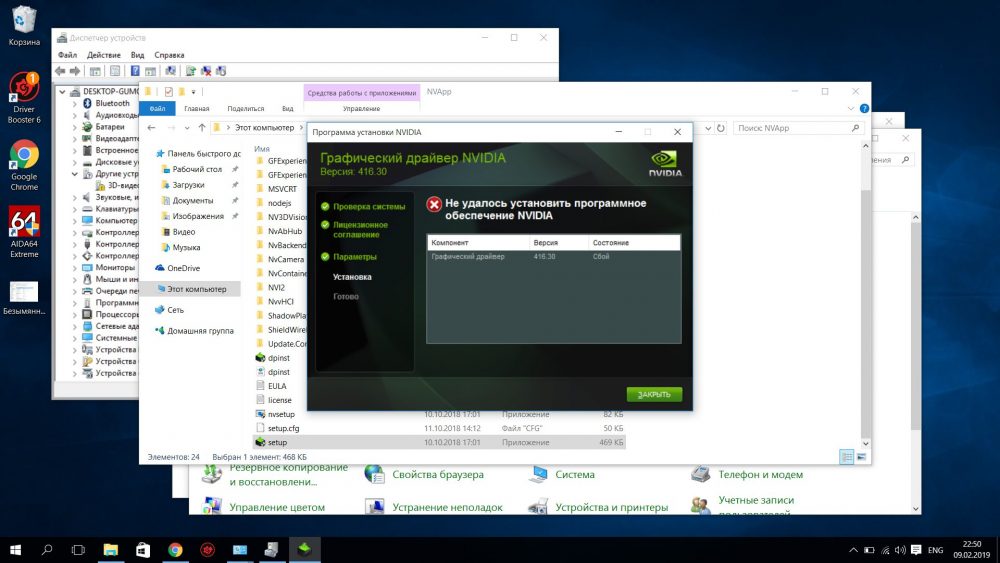
Sie können dies im "Geräte -Manager" überprüfen:
- Öffnen Sie die Ausrüstung auf bequeme Weise (z. B. einen Befehl MSC In der Konsole „Perform“ (Win+R) oder drücken Sie PKM auf der Label „This Computer“ und wählen Sie die Option „Verwaltung“, dann im geöffneten Fenster - „Geräte -Manager“ oder mithilfe des Bedienfelds).
- In der Liste der Geräte finden wir "Videoadapter", öffnen Sie eine Filiale und wählen eine Grafikkarte aus, drücken Sie PKM.
- Wählen Sie im Kontextmenü "Aktualisieren Sie die Treiber aktualisieren".
- Wählen Sie im geöffneten Fenster die Option der Suche nach Treibern aus - "automatisch".
- Klicken Sie auf "Aktualisieren der Konfiguration".
Geeignete Treiber führen normalerweise auf ein Datenträgergerät, sodass Sie es mit einem vorhandenen Medium installieren können. Wenn dies jedoch nicht der Fall ist, gibt es immer relevante Treiber auf den offiziellen Websites der Entwickler, es ist nicht schwierig, sie mit der Suche zu finden Zeile auf der Grafikkartenseite.
Blockieren der Spieldateien mit Antiviren
Oft blockieren das Spiel oder so auf dem auf dem Computer installierten Antiviren. Dies ermöglicht die zugehörige Komponente des Programms nicht, ohne voll funktionsfähige Funktionen zu ermöglichen, und provoziert einen Fehler zu Beginn des Spiels. Damit für solche Antivirenkonflikte mit einem Spiel oder einer anderen Software Konflikte stehen, sollten Sie nach der Installation der Programme in der Liste der Ausnahmen installiert werden.
Es wird nicht überflüssig sein, den Computer auf Viren zu überprüfen. Zusätzlich zum Standard -Antivirus ist es ratsam, dritte Dienstprogramme wie Dr. Web Cureit! und Adwcleaner. Nach dem Scannen und Reinigen muss der Computer neu geladen werden. Überprüfen Sie dann, ob der CS: GO -Fehler verschwindet.
- « Fehler err_spdy_protocol_rorror Recction im Browser
- Korrektur des Fehlers Signieren Das Dokument ist der falsche Algorithmus »

